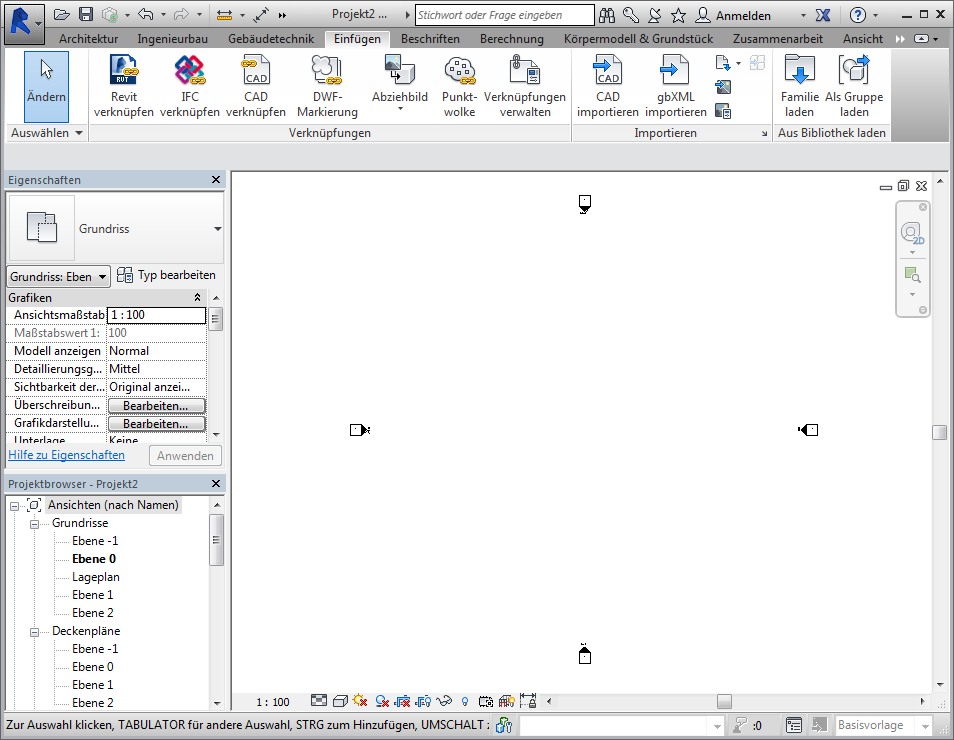Im Zeichenbereich werden Ansichten (sowie Pläne und Bauteillisten) des aktuellen Projekts angezeigt. Jedes Mal, wenn Sie eine Ansicht in einem Projekt öffnen, wird diese Ansicht im Zeichenbereich vor allen anderen geöffneten Ansichten angezeigt.
Die anderen Ansichten sind noch geöffnet, liegen jedoch unterhalb der aktuellen Ansicht. Verwenden Sie die Werkzeuge von Registerkarte Ansicht  Gruppe Fenster, um die Projektansichten an Ihren Arbeitsstil anzupassen.
Gruppe Fenster, um die Projektansichten an Ihren Arbeitsstil anzupassen.
Der Hintergrund des Zeichenbereichs ist standardmäßig weiß. Sie können die Farben umkehren. Er wird dann in Schwarz angezeigt. (Siehe Anweisungen unten.)
So verwalten Sie Ansichten im Zeichenbereich
| Funktion... | Aktion... |
|---|---|
| Anzeigen einer Projektansicht, die noch nicht geöffnet wurde | Navigieren Sie zu der Ansicht im Projektbrowser, und doppelklicken auf den Ansichtsnamen. |
| Anzeigen einer Liste der geöffneten Ansichten | Klicken Sie auf Registerkarte Ansicht  Gruppe Fenster Gruppe Fenster  Dropdown-Liste Fenster wechseln. Dropdown-Liste Fenster wechseln. Im unteren Teil des Menüs werden die offenen Ansichten aufgeführt. Ein aktiviertes Kontrollkästchen zeigt die Ansicht an, die gerade im Zeichenbereich zu sehen ist. |
| Anzeigen einer anderen (aber verdeckten) Ansicht im Zeichenbereich | Klicken Sie auf Registerkarte Ansicht  Gruppe Fenster Gruppe Fenster  Dropdown-Liste Fenster wechseln und anschließend auf die anzuzeigende Ansicht. Dropdown-Liste Fenster wechseln und anschließend auf die anzuzeigende Ansicht. |
| Öffnen eines zweiten Fensters für die aktuelle Ansicht | Klicken Sie auf Registerkarte Ansicht  Gruppe Fenster Gruppe Fenster  Mit diesem Werkzeug können Sie in bestimmten Entwurfsbereichen die Pan- und Zoomfunktionen verwenden und gleichzeitig den gesamten Entwurf in einem anderen Fenster anzeigen. (Verwenden Sie das Werkzeug Neben-/Untereinander, um beide Ansichten gleichzeitig anzuzeigen.) Alle im neuen Fenster am Projekt vorgenommenen Änderungen werden auch in anderen Fenstern des Projekts angezeigt. |
| Anordnen aller geöffneten Fenster im Zeichenbereich hintereinander | Klicken Sie auf Registerkarte Ansicht  Gruppe Fenster Gruppe Fenster  |
| Gleichzeitiges Anzeigen aller geöffneten Ansichten | Klicken Sie auf Registerkarte Ansicht  Gruppe Fenster Gruppe Fenster  |
| Schließen aller verdeckten Ansichten | Klicken Sie auf Registerkarte Ansicht  Gruppe Fenster Gruppe Fenster  Bei mehreren geöffneten Projekten bleibt ein Fenster pro Projekt geöffnet. |
| Vergrößern des Zeichenbereichs | Klicken Sie auf Registerkarte Ansicht  Gruppe Fenster Gruppe Fenster  Dropdown-Liste Benutzeroberfläche, und deaktivieren Sie Kontrollkästchen, um Elemente der Benutzeroberfläche wie den Projektbrowser und die Statusleiste auszublenden. Dropdown-Liste Benutzeroberfläche, und deaktivieren Sie Kontrollkästchen, um Elemente der Benutzeroberfläche wie den Projektbrowser und die Statusleiste auszublenden. |
So kehren Sie die Hintergrundfarbe des Zeichenbereichs um
- Klicken Sie auf

 Optionen.
Optionen. - Klicken Sie im Dialogfeld Optionen auf die Registerkarte Grafiken.
- Aktivieren oder deaktivieren Sie die Option Hintergrundfarbe umkehren.
So aktualisieren Sie den Bildschirm
- Drücken Sie F5.